 Anda dapat dengan mudah menyisipkan page break di mana saja dalam dokumen, atau Anda juga dapat menentukan di mana posisi Microsoft Word
otomatis menampilkan page break. Jika Anda memasukkan page break secara
manual dalam dokumen, tentu saja akan cukup merepotkan. Untuk
menghindari kesulitan dalam melakukan secara manual, Anda dapat mengatur
opsi untuk mengendalikan page break pada Word secara otomatis.
Anda dapat dengan mudah menyisipkan page break di mana saja dalam dokumen, atau Anda juga dapat menentukan di mana posisi Microsoft Word
otomatis menampilkan page break. Jika Anda memasukkan page break secara
manual dalam dokumen, tentu saja akan cukup merepotkan. Untuk
menghindari kesulitan dalam melakukan secara manual, Anda dapat mengatur
opsi untuk mengendalikan page break pada Word secara otomatis.Nah mau tau caranya ?
Menambahkan page break secara manual
- Letakkan kursor pada bagian halaman yang ingin ditambahkan page break.
- Pada Menu Tab Insert, dalam menu grup Pages, klik Page Break.
Mencegah page breaks memotong paragraph
- Pilih paragraph yang anda inginkan untuk mencegah pemotongan otomatis menjadi 2 halaman oleh word pada paragraph yang panjang
- Pada tab Page Layout, klik Paragraph Dialog Box Launcher, dan pilih tab Line and Page Breaks.
- Klik check box Keep lines together.
Mencegah page breaks diantara paragraphs
- Pilih paragraphs yang ingin tetap bersama-sama dalam satu halaman.
- Pada tab Page Layout, klik Paragraph Dialog Box Launcher, dan klik tab Line and Page Breaks.
- Klik check box Keep with next.
Menambahkan page break sebelum paragraph tertentu
- Klik pada paragraph yang ingin diturunkan ke halaman baru.
- Pada tab Page Layout, klik Paragraph Dialog Box Launcher, dan klik tab Line and Page Breaks.
- Klik check box Page break before.
Read more: Cara Menambah dan Mengatur Page Break otomatis pada Word 2007
Under Creative Commons License: Attribution Share Alike
 RSS Feed
RSS Feed Twitter
Twitter 14.25
14.25
 Unknown
Unknown



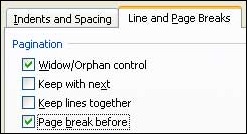
 Posted in
Posted in 






0 komentar:
Posting Komentar